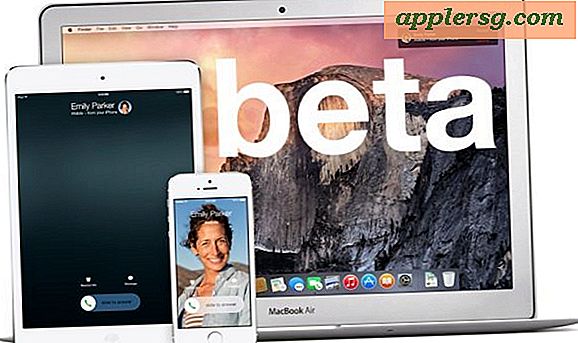5 tips för att ta bättre fyrverkeri bilder med iPhone

Rubrik ut för att titta på en fyrverkerishow (det är den 4 juli du vet) och planerar att använda din iPhone som din primära kamera? Var noga med att använda de här fem tripparna för att få bästa möjliga fyrverkeri bilder med din iPhone ... det är inte riktigt en DSLR, men med någon riktig teknik kan du fortfarande fånga bra fyrverkeri bilder med iPhone.
1: Aktivera HDR och behåll originalversion
HDR tar flera foton vid olika exponeringar och kombinerar dem automatiskt i en enda bild med hjälp av programvara. För att skjuta något som fyrverkerier kan HDR vara särskilt fördelaktigt, eftersom de olika exponeringsbilderna ofta tar in ljusstrålar och andra detaljer som en enda bild kanske inte kan fånga.
Om du slår på HDR är det enkelt, när du är i kameraprogrammet, tryck bara på "HDR Av" -knappen tills den är markerad i gul och säger "HDR On".

Du kommer också att behålla den ursprungliga bilden eftersom den låter dig bestämma vilken bild som ska bibehållas. Om HDR-versionen är crummy, klistra det och behåll originalet, eller vice versa. Om du stängde av den här funktionen, sätt bara på den igen: Inställningar> Foton och kamera> Spara normalt foto
2: Använd exponeringslås för optimal belysning
När du väl har fått en bild eller två som du är nöjd med, använd Exponeringslås för att låsa in exponeringsdetaljerna så att dina framtida fyrverkerierspel kommer att komma ut lika bra.
Exponeringslås är super lätt att aktivera, tryck bara och håll på kameraskärmen i den region där du vill låsa exponeringen och belysa. Du vet att den är på när "AE / AF LOCK" visas överst på kameraskärmen i gult.

Med hjälp av exponeringslås låses också fokuset, vilket för att skjuta avlägsna objekt spelar ingen roll så mycket, men från och med nu finns det ingen möjlighet att låsa exponeringen separat från fokus.
3: Ta många bilder och skjut ofta
Fotografering är ofta den smutsiga hemligheten hos de flesta professionella digitala fotografer, de tar 100 bilder och håller bara en handfull som visade sig vara särskilt stor. Du kan tillämpa samma teori på dina iPhone-bilder när du tar upp svåra belysningssituationer som fyrverkerier. Det här är inte så mycket, så ta bara en hel del bilder med HDR, och senare på kvällen när fyrverkeri är över kan du gå igenom och kasta de bilder du inte vill ha längre.
4: Försök Burst Mode
iPhone Burst Mode tar många bilder i snabb följd, vilket är bra för att flytta objekt. Ibland kan det fungera bra med fyrverkerier också, så prova det. Det är lätt att använda, håll bara ner kameraknappen för att ta bilder i brister. Det här är en typ av variation av ovanstående trick, vilket är att skjuta många bilder. Du kommer att vilja
Valfritt: Prova långsam slutarkamera
SlowShutterCam är en tredje part app som gör att du kan ta ljusa spår och rörelseoskärpa bilder genom att lämna iPhone-linsen "öppen" som en traditionell kamera. Slow Shutter Cam fungerar överraskande bra, men för bästa resultat vill du hålla iPhone väldigt still, antingen med hjälp av ett stativ (ja de gör mini-stativ till iPhone) eller genom att improvisera och luta iPhone mot ett föremål som en picknick bord eller en upp och ner hotdog bulle.
- Få långsam slutarkamera på App Store för $ 1
Vad du än använder och vad du än försöker ha kul där ute! Njut av fyrverkerierna!

Bonus Tips!
- Kör ut ur lagring i mitten av showen? Använd den här lösningen för att fortsätta fotografera även när kameran berättar att iPhone inte har tillräckligt med lagringsutrymme
- Sammanfoga dina bilder med brastläge tillsammans i animerade GIFS, precis på din iPhone om du tar en bra följd av ett bristande fyrverkeri
- Skottar med en iPad istället? Öppna iPad-kameran från låsskärmen med Siri
(Fyrverkeri bilder som visas här är modifierade versioner av bilder som finns på Wikipedia, används och ändras under deras respektive CC-licenser. Originalbilder finns här och här)